Win10如何使用ReadyBoost提高系統運行速度?
相信大家都知道Win10有一個ReadyBoost功能,它可以幫助電腦提高性能,加快系統運行速度,是一項很不錯的新技術。那么,Win10如何使用ReadyBoost提高系統運行速度呢?接下來,小編就來教教大家Win10使用ReadyBoost提高系統運行速度的方法。
方法步驟
1、把空閑的U盤插入電腦的USB接口,右鍵點擊U盤盤符,在右鍵菜單中左鍵點擊“格式化”,格式化操作完成后,右鍵點擊U盤盤符,在右鍵菜單中左鍵點擊“屬性”;

2、在U盤屬性對話框中點擊“ReadyBoost”;
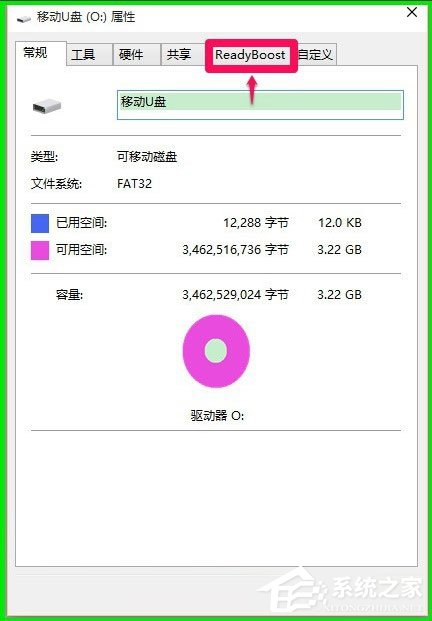
3、點擊ReadyBoost以后,會自動開始檢索該設備的ReadyBoost信息;
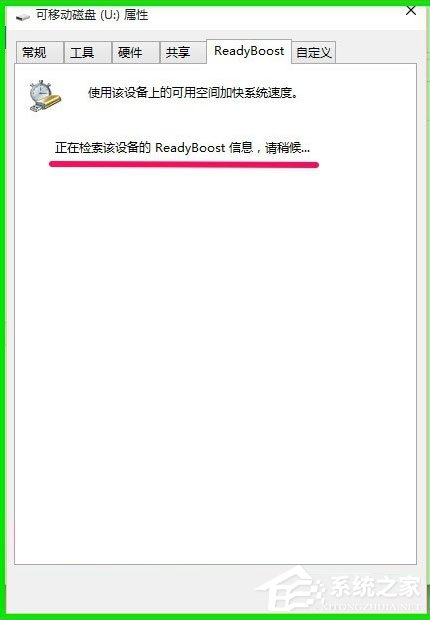
4、檢索設備ReadyBoost信息以后,如果U盤可以用于使用該設備上的可用空間加快系統速度,則會出現下面的對話框,點擊“使用該設備(U)”,然后點擊“應用”;
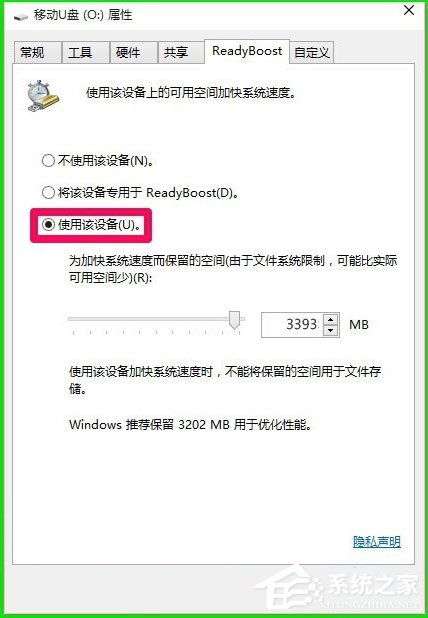
5、此時,彈出ReadyBoost正在配置緩存的對話框,請稍候,配置緩存完成后再點擊“確定”;
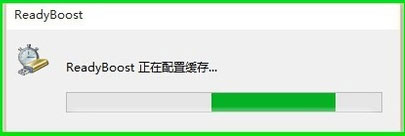
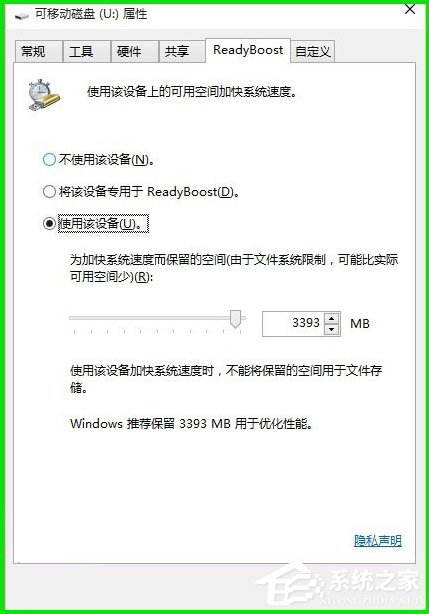
6、ReadyBoost配置緩存完成后,在資源管理器窗口可以看到U盤的空間全部被占用,電腦開機自動啟動ReadyBoost設置成功。(注意:U盤不能再用于存儲文件,U盤成為了電腦的一個輔助硬件。)
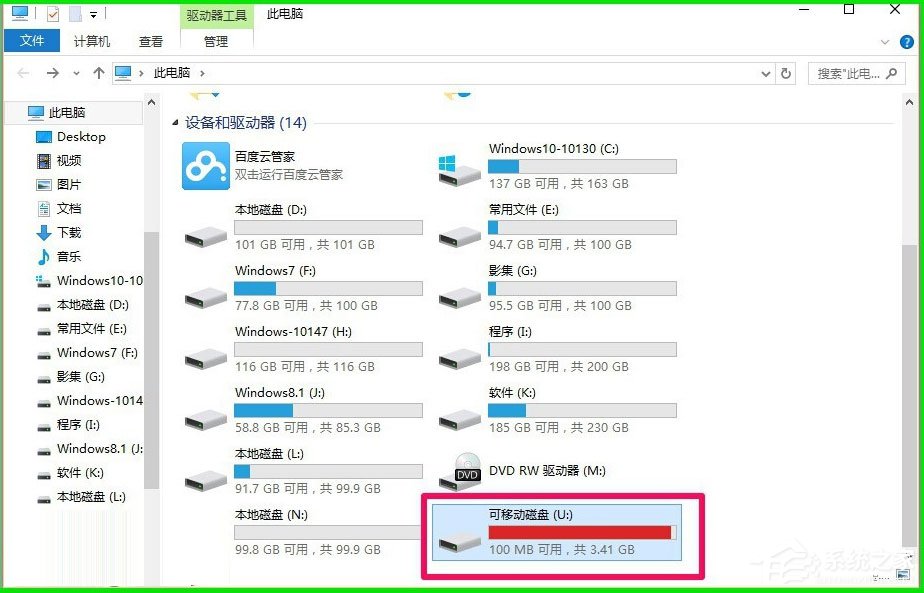
計算機難免要重裝系統,但重裝系統后,插入USB有時無法使用ReadyBoost功能,為什么呢?這是因為重裝系統的時候這一功能被默認關閉了,我們如何重新開啟ReadyBoost功能呢?
方法步驟
1、開始 - 運行- 輸入services.msc,點擊確定或按回車(Enter)鍵,打開本地服務窗口;
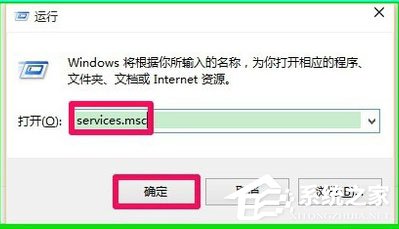
2、在打開的本地服務窗口,我們找到superfetch項并左鍵雙擊“superfetch”;

3、在打開的superfetch屬性對話框,我們可以看到superfetch的啟動類型為:手動,服務狀態為:已停止;
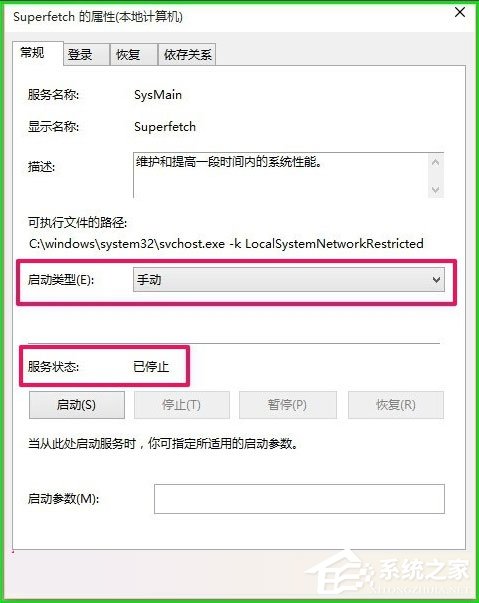
4、把superfetch的啟動類型更改為:自動,點擊啟動,使superfetch的服務狀態為:正在運行,再點擊:應用 - 確定,退出本地服務;
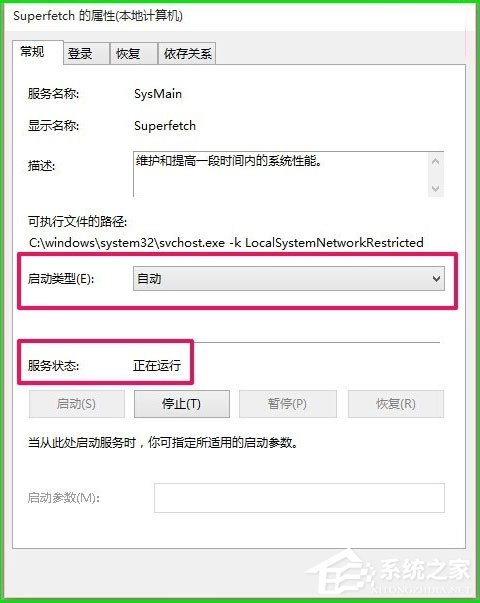
5、重啟電腦,看一看電腦的開機速度是否加快了?如果沒有加快,我們來檢查一下注冊表編輯器中EnableSuperfetch的鍵值;
6、開始 - 運行(win+r鍵)- 輸入regedit,點擊確定或按回車(Enter)鍵,打開注冊表編輯器;
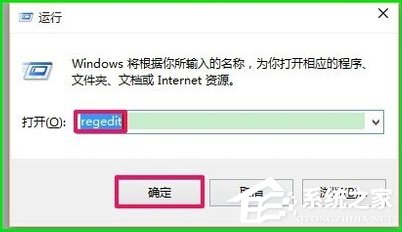
7、在注冊表編輯器中,我們依次展開HKEY_LOCAL_MACHINE/SYSTEM/CurrentControlSet/Control;
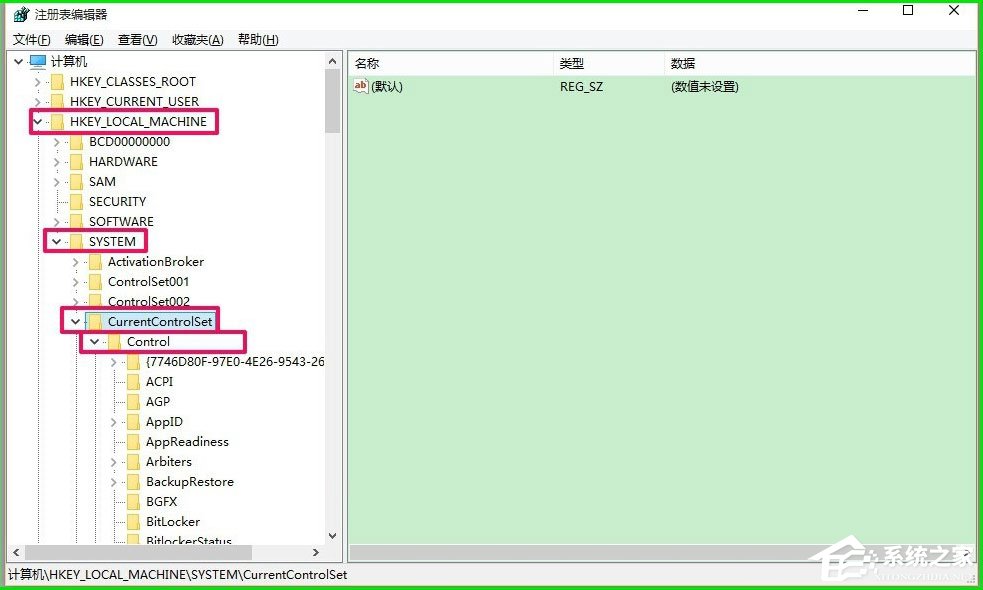
8、在Control項中找到:SessionManager,并依次展開SessionManager/MemoryManagement,在MemoryManagement展開項中找到:PrefetchParameters,并左鍵單擊:PrefetchParameters;

9、在PrefetchParameters對應的右側窗口中找到:EnableSuperfetch,并左鍵雙擊EnableSuperfetch,在打開的編輯DWORD(32位)值對話框中,把EnableSuperfetch的數值數據從“1”更改為“3”,點擊確定;
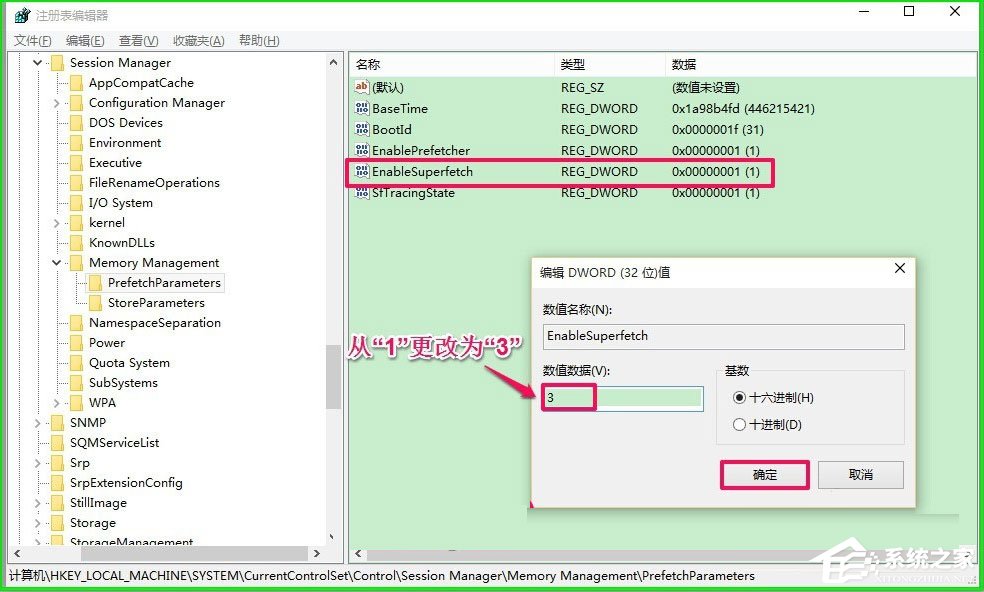
10、更改后為EnableSuperfetch REG_DWORD 0x000000003(3),退出注冊表編輯器,重啟電腦即可。
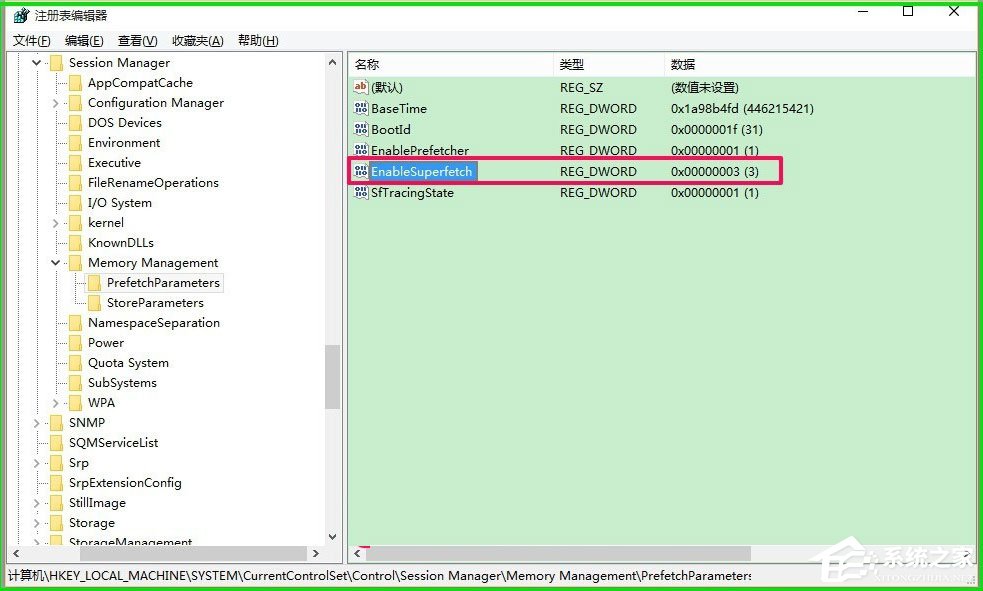
以上就是Win10使用ReadyBoost提高系統運行速度的具體方法,按照以上方法設置后,重啟電腦就能發現系統的運行速度提高了。
相關文章:
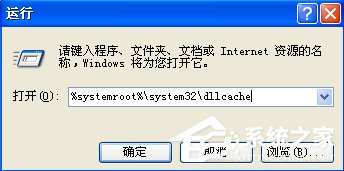
 網公網安備
網公網安備